EasyBCD工具修复Win10正式版引导项丢失问题介绍
引导项在Win10正式版系统中我们很少会使用到,但是在需要对磁盘进行扩容或者修改的情况下引导项就可以发挥出它的作用了,但是很多用户在使用的过程中突然进行磁盘设置 就容易遇到引导项丢失的情况,这样的话很多操作我们就无法正常进行,那如果遇到引导项丢失问题的话我们要怎么操作才能解决呢?有遇到引导项丢失问题的用户 可以直接查看下面的教程,在下面的教程里小编会把找回引导项的操作方法告诉大家,有需要的用户直接跟着下面的教程操作就能轻松找回。
解决方法:
1、如果不想重装Win10正式版的话,只能用EasyBCD来修复系统启动引导项了。先下载EasyBCD 2.3v这个软件,然后安装好,打开,进入主程序界面,在左侧选项中选择“高级设置”这一项。
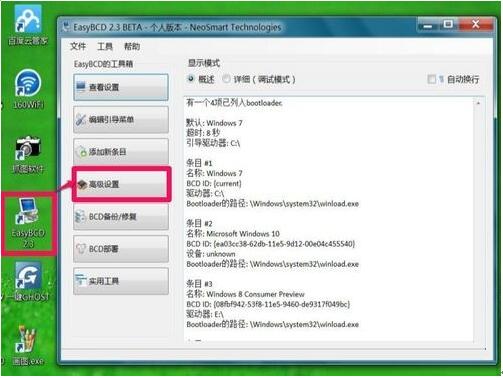
2、进入高级选项的右侧窗口,在“选择一个操作系统”下,当前默认的是windows7,打开它的下拉框。
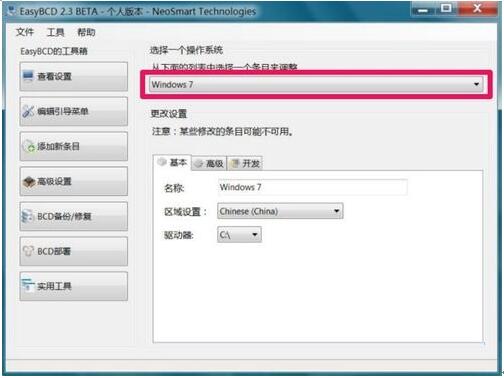
3、在打开的下拉框中,选择“Microsoft Windows 10”这一项。
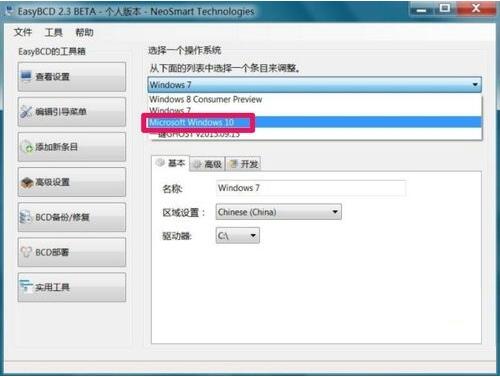
4、在“更改设置”的窗口中,选择“基本”这一项,在其界面,驱动器这一项为空白,就是这一项没有选上驱动器,才导致在开机时无法显示引导项。
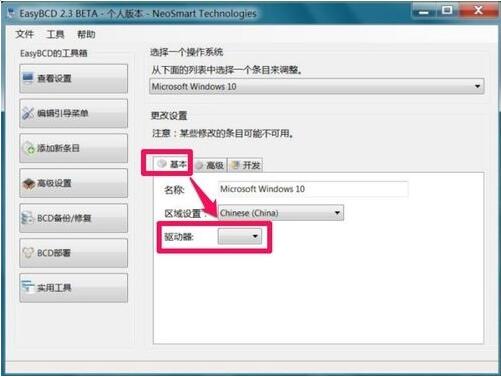
5、打开驱动器的下拉框,因为Win10系统在D盘,所以,在下拉列表中选择D这一项。
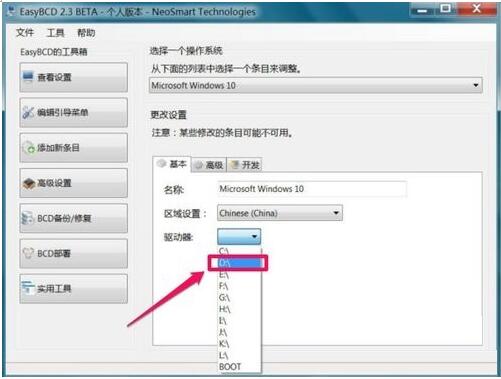
6、选择完成后,最后需要保存一下设置,按“保存设置”按钮,Win10没有系统引导问题就解决了。
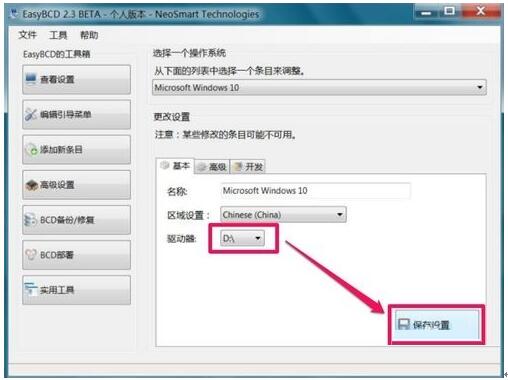
7、重启电脑,进入系统引导界面,就能看到Win10正式版系统引导项了,Win10引导项为“Windows Technical Preview”这一项,到了这个界面,马上按上下方向键,选择“Windows Technical Preview”,回车,即可进入D盘的Win10正式版系统。

Win10正式版系统引导项丢失问题的解决方法就介绍到这里了。遇到同样问题的用户,如果不想重装系统的话,可以使用上述方法对Win10正式版系统启动引导项进行修复。











 苏公网安备32032202000432
苏公网安备32032202000432